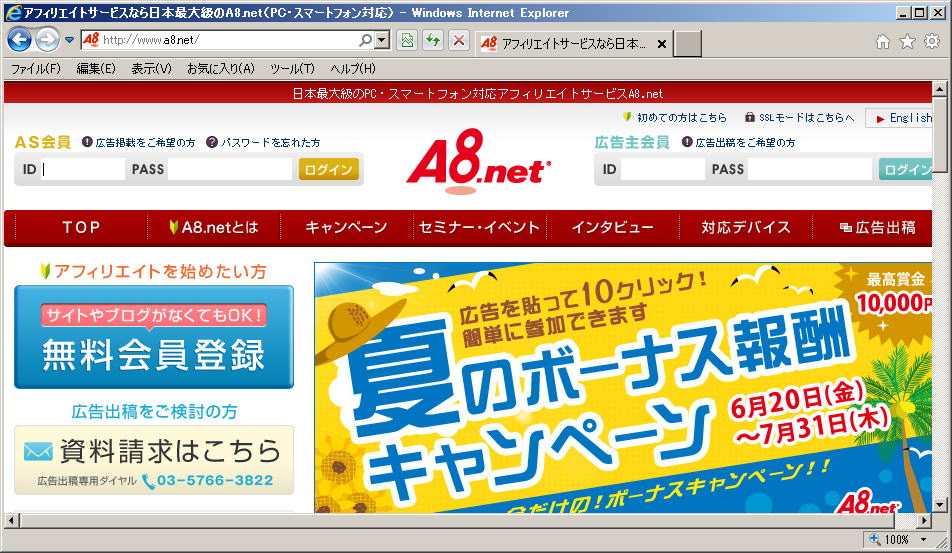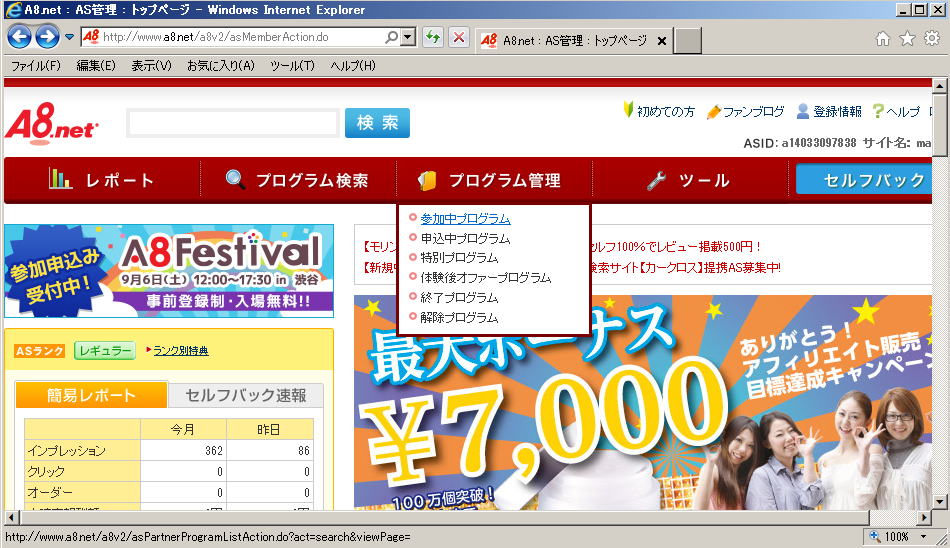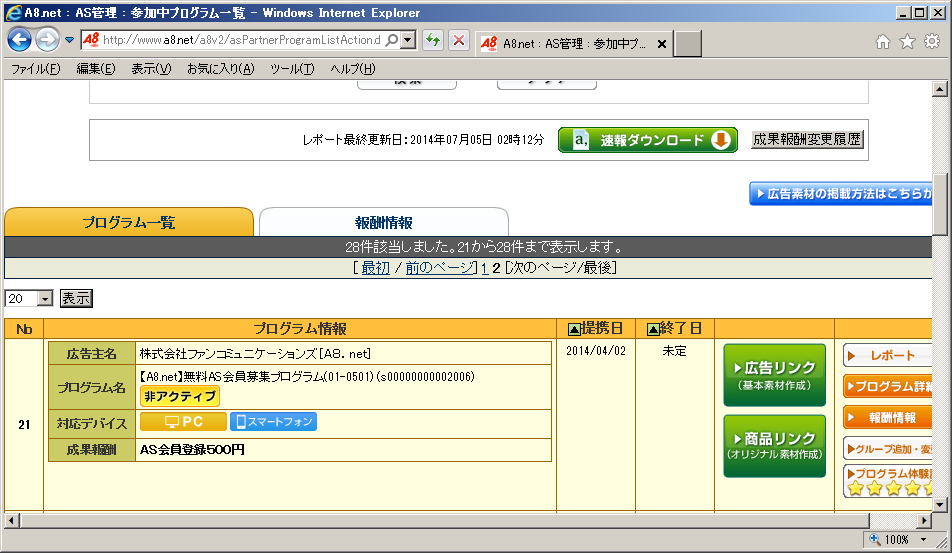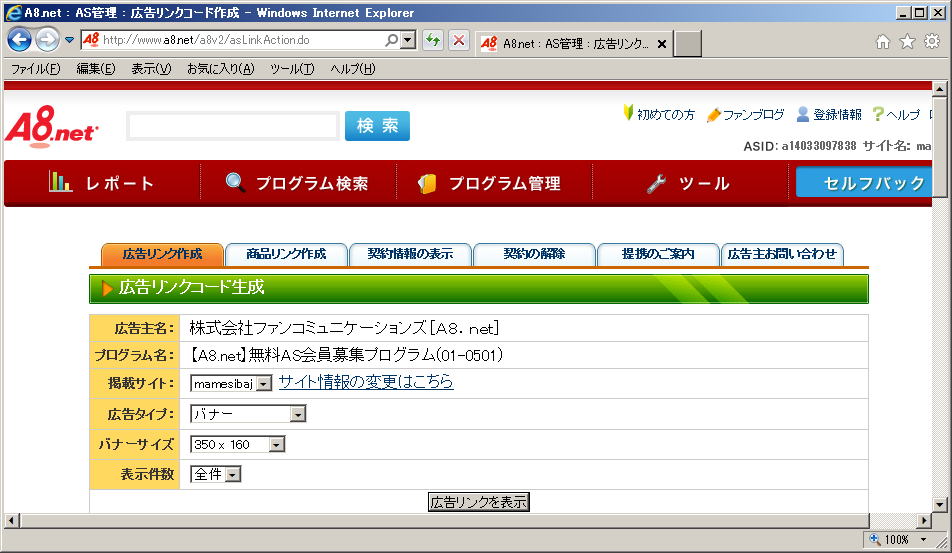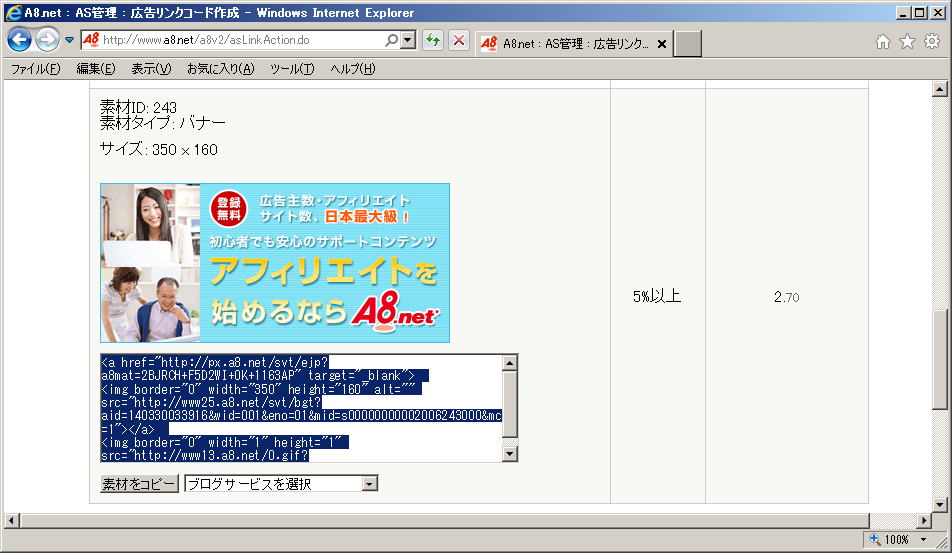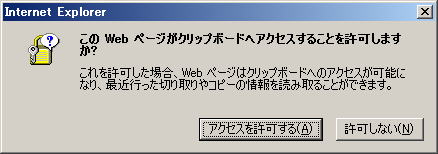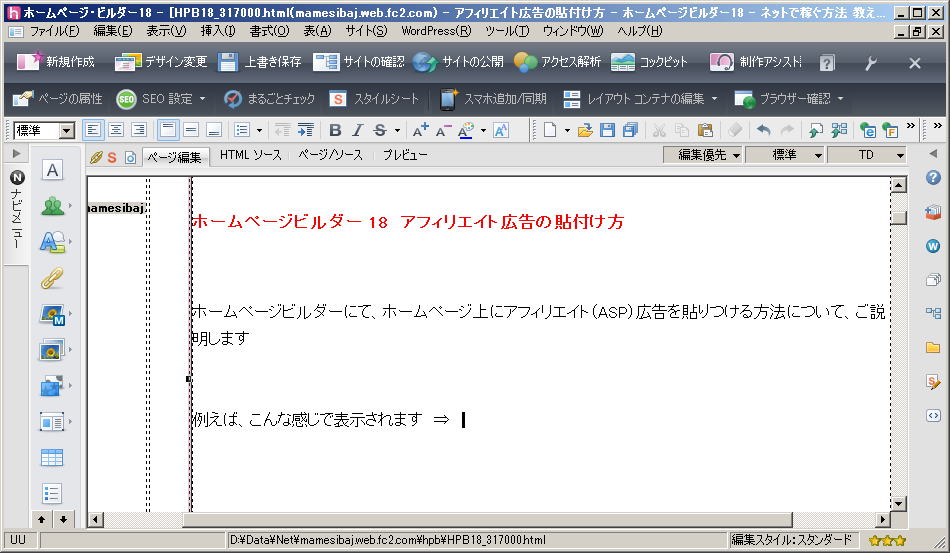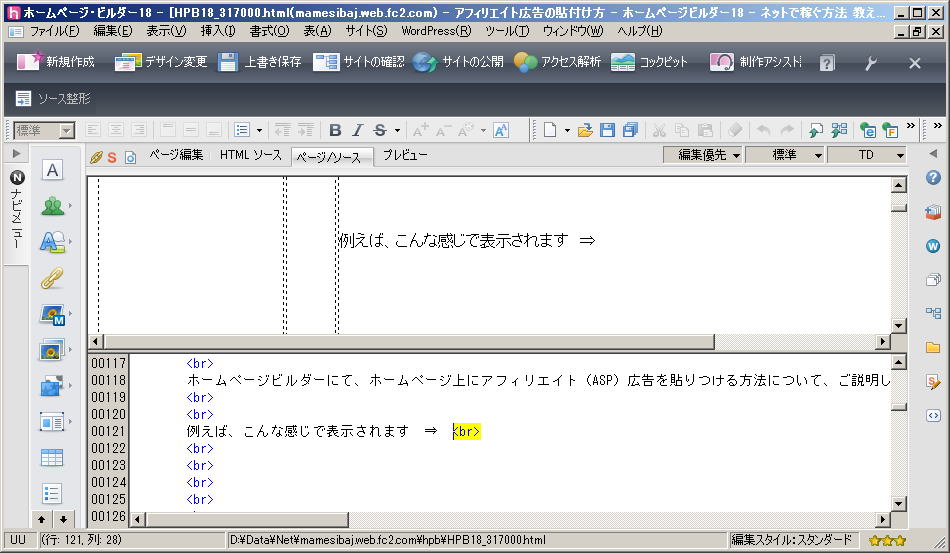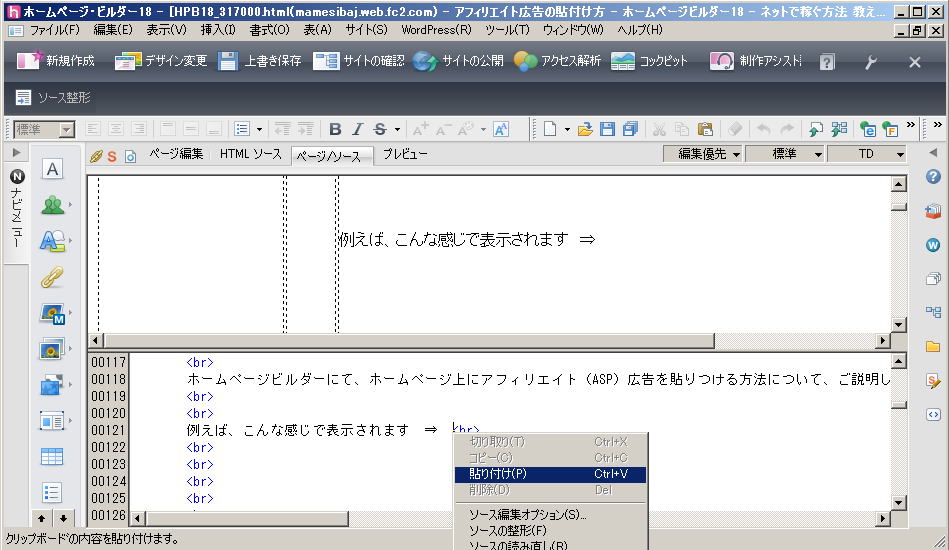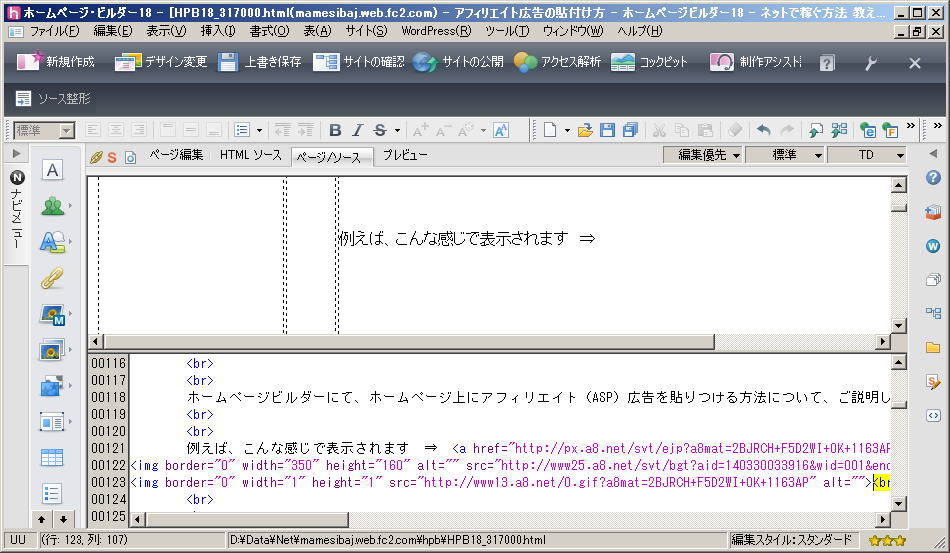ホームページビルダー19 アフィリエイト広告の貼り方ホームページビルダーにて、ホームページ上にアフィリエイト(ASP)広告を貼り付ける方法について、ご説明します
|
|||||||
基本的に、アフィリエイト広告は、ASP(アフィリエイト サービス プロバイダー)より、HTML構文の固まりとして提供されますので、ホームページ上の任意の場所に、その固まりを貼り付けるというやり方になります ここでは、最もポピュラーなASPである、「 A8.net 」 を例題にして、ご説明します アフィリエイト(ASP)広告の取得方法についての説明は、「 アフィリエイト とは ASP一覧 」をご参照下さい 「 A8.net 」 にご興味のある方は、下記から 「 A8.net 」 サイトへ行けます |
|||||||